Program napisany jest dla Windows i używa środowiska .NET w wersji 4.7.2 i działa na komputerach z Windows 7 i nowszymi.

aby uruchomić RigAndLog także w Linuksie !!! *
* Choć tu mała gwiazdka — Z pewnymi ograniczeniami.
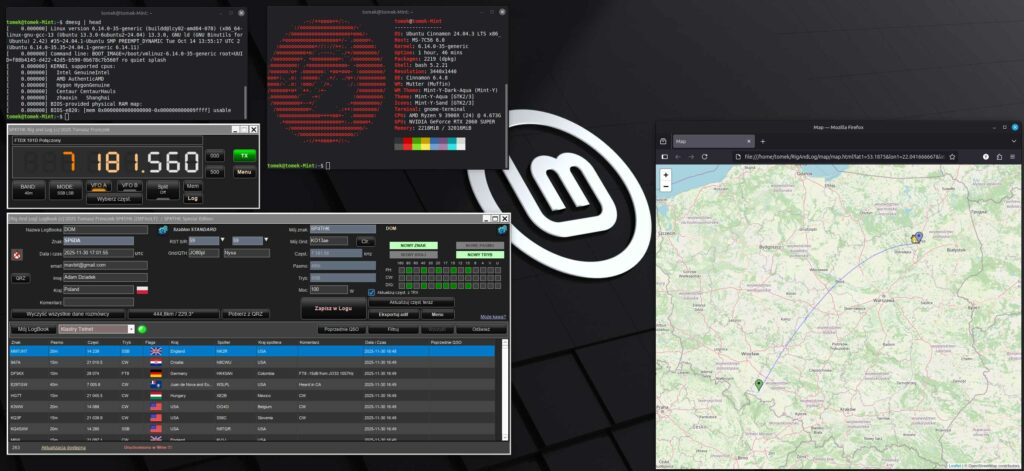
Program w Linuksie uruchamia się przez Wine jak to skonfigurować opiszę dalej. Z tego powodu wynika szereg ograniczeń Linuks to nie Windows, a emulacja nigdy nie będzie stuprocentowa. Nie jestem linuksiarzem i mam z Linuksem niewielkie doświadczenie więc za ewentualne merytoryczne błędy lub kontrowersyjne opinie z góry przepraszam. To tylko moje doświadczenia a nie próba dyskredytowania kogokolwiek. Tak sam z ewentualną pomocą co i jak zrobić w Linuksie gdy nie działa – niestety mam małą wiedzę w tym zakresie.
Lista znanych ograniczeń:
- Brak obsługi Omnirig – jest to bardzo trudne do zrobienia i nie udało mi się wymusić działania Linuksa z programem Omirig. Jego ewentualne uruchomienie skłóci się na pewno z innymi programami Linuksowymi korzystającymi z radia wobec czego nie zalecam prób. Problem został rozwiązany poprzez zaimplementowanie bibliotek Hamlib. Hamlib działa na wielu platformach stąd można go uruchomić także natywnie w Linuksie i „dogada” się z aplikacją w Wine. Nie będę tutaj opisywał jak to zrobić jest do tego wiele artykułów. Można posiłkować się windowsowymi rozwiązaniami i opisem w tej witrynie.
- Praca jak w Windows 7. Wine nie zawiera wszystkich kontrolek np WebView2 (przeglądarka Edge) nawet jak się to zainstaluje to funkcjonalność ta w zasadzie nie działa. W związku z tym szereg okienek np. z mapami otwiera się w przeglądarce np. Firefiox a nie w programie. Problem rozwiązuje doinstalowanie odpowiedniego modułu. Instalacja dostępna jest w konfiguracji w zakładce Mapy
- LoTw – Obsługa LoTW jest w wersji beta wymaga dalszych testów.
- Lepiej nie używać harmonogramów i ograniczyć ilość operacji w tle.
- Wyłączono obsługę synchronizacji czasu jak i obsługi kamery. Linuks ma lepsze swoje rozwiązania w tej kwestii a w Wine prosiłoby się to o kłopoty. Moduły oczywiście można uruchomić, choć to bezcelowe. Wyłączone zostało tylko ich domyślne uruchamianie w aplikacji.
- Mogą pojawić się pewne błędy. Wine emuluje Windowsa dla programów wobec czego nie jest 100% kompatybilny. np. w jednym z okienek był tekst z polską literą Ł i choć Ł występowało wielokrotnie w innych miejscach tu akurat wieszało Wine … No cóż mam takie ogólne wrażenie że Linuksa trzeba popychać cały czas do przodu. A to źle działa kopiuj wklej, czy przeglądanie zasobów sieci itd. itp i cały czas coś trzeba tam w konsoli dopisywać żeby działało. To moja osobista opinia „Łindołsowca” po krótkim ogarnianiu tematu. Bez urazy. 😜 Zauważyłem też zalety tego systemu. Np. odczuwalna „lekkość” na tym samym sprzęcie. Ale o tym użytkownicy Linuksa wiedzą.
- Praca na maszynie wirtualnej np Linuks w Windows jest powolna i mija się z celem. Wine baaaardzo powoli rysuje kontrolki programu na maszynie wirtualnej.
- System plików Windows jest emulowany przez Wine i mapowany do Linuksowej postaci. Stąd trzeba się trochę przyzwyczaić co gdzie jest i jak współpracować z programem.
🛠️Konfiguracja w Linuksie
W menedżerze plików wchodzimy do programu RigAndLog, klikamy prawym klawiszem myszy i wybieramy opcję Otwórz terminal tutaj (lub podobną) . Można tez uruchomić konsolę skrótem klawiszowym (ALT-CTRL-T) ale lepiej jest uruchamiać skrypty z folderu programu RigAndLog.
Na początku należy usprawnić kopiuj wklej do okna terminala. Jeżeli wklejanie działa poprawnie można to pominąć:
bind 'set enable-bracketed-paste off'
echo "bind 'set enable-bracketed-paste off'" >> ~/.bashrc
echo "DISABLE_BRACKETED_PASTE=true" >> ~/.zshrcZrobiłem skrypt do pełnej instalacji (dla odważnych choć nie zalecam) można go uruchomić w ten sposób:
chmod +x *.sh
./install_all.shJednak ze względu na różnorodność dystrybucji Linuksa i możliwość pojawienia się szeregu kłopotów po drodze opiszę krok po kroku jak uruchomiłem to ja na dystrybucji Linuksa Mint w wersji 22.2. Wykonując instalację krok po kroku w przypadku błędów można reagować na bieżąco i błąd nie wpływa na resztę konfiguracji. Niestety w przypadku problemów z braku doświadczenia Linuksowego pewnie niewiele będę mógł pomóc. Konfiguracja powstała dzięki Google, ChatGPT, itd, oraz dniami prób.
Za ewentualne błędy i straty spowodowane wadliwym działaniem … wiadomo.
Zaczynamy:
🧩 KROK 1 — Upewnij się, że system jest aktualny
W terminalu wpisujemy:
sudo apt update && sudo apt upgrade -yi czekamy aż się wszystko zaktualizuje.
🧰 KROK 2 — Zainstaluj Wine
Wine to „warstwa zgodności”, która pozwoli uruchamiać programy Windows w Linuksie.
sudo dpkg --add-architecture i386
sudo apt update
sudo apt install wine winetricks -y
sudo apt install wine-gecko2.47.4jak ostatnia komenda nie zadziała a zapewne tak będzie to wpisujemy:
wget https://dl.winehq.org/wine/wine-gecko/2.47.4/wine-gecko-2.47.4-x86.msi
wget https://dl.winehq.org/wine/wine-gecko/2.47.4/wine-gecko-2.47.4-x86_64.msi
wine msiexec /i wine-gecko-2.47.4-x86_64.msi🍷 KROK 3 — Skonfiguruj środowisko Wine
Uruchom konfigurator Wine:
winecfg
Uruchomienie trochę potrwa. Przy pierwszym uruchomieniu Wine utworzy katalog ~/.wine. Oraz uruchomi okno konfiguracyjne. Jak poustawiałem konfigurację tak:
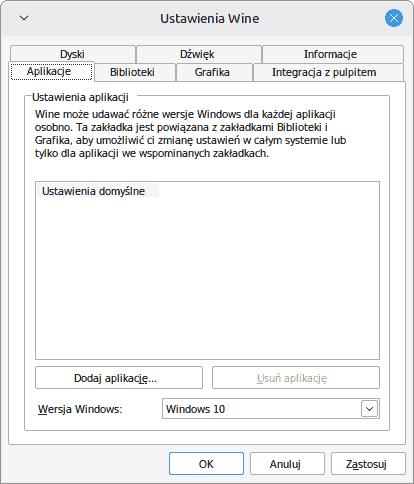
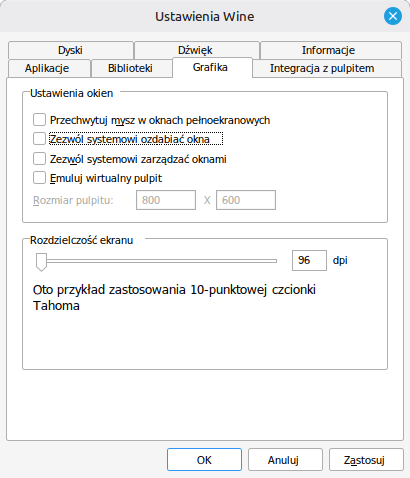
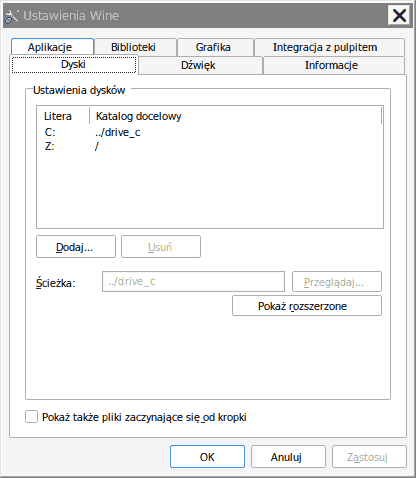
⚠️Ważne!!!
Należy wybrać czy zaznaczyć czyodznaczyć opcje „Zezwól systemowi ozdabiać okna” i „Zezwól systemowi zarządzać oknami”. Zależne jest to od konkretnego systemu jego konfiguracji itp. Nigdy nie otrzymamy pełnej zgodności tak jaw Windows. Zauwazyłem dwa ogólne scenariusze:
- Opcje odznaczone
Aplikacje uruchamiane w Wine wyglądają jak programy rodem z Windows 98.
Występują problemy z minimalizowaniem okien — po zminimalizowaniu nie są one widoczne na pasku zadań, a sama minimalizacja następuje nad paskiem zadań, a nie do niego.
Dodatkowo okna mogą pozostawać zawsze na wierzchu, przykrywając natywne aplikacje linuksowe. - Opcje zaznaczone
Okna aplikacji uruchamianych w Wine mają nowocześniejszy wygląd i poprawnie minimalizują się do paska zadań.
Niestety w tym trybie nie jest respektowany minimalny rozmiar okna — można je zmniejszyć niemal do zera, co może powodować znikanie części elementów interfejsu.
Ograniczenia kompatybilności i mechanizmy ratunkowe
Niezależnie od wybranych opcji nie jest możliwe uzyskanie 100% kompatybilności z Windows
Z tego powodu do programu dodano klawisz F5 (Odśwież), który próbuje przywrócić minimalne, sensowne wymiary okna, jeśli zostały one zaburzone (nie zawsze ze skutecznością 100%).
W niektórych przypadkach konieczne może być również ręczne przesunięcie okna, aby wymusić jego ponowne przeliczenie przez menedżera okien.
Dodatkowo w Opcjach programu → zakładka Wine dostępne jest ustawienie, które pozwala określić, czy aplikacja ma automatycznie próbować naprawiać brak blokady minimalnego rozmiaru okna.
🖋 KROK 4 — Instalacja czcionek, renderingu tekstu, bibliotek
winetricks -q corefonts consolas gdiplus
winetricks vcrun2019
winetricks dxvk🧰KROK 5 — Zmniejszenie ilości komunikatów Wine
echo 'export WINEDEBUG=-all' >> ~/.bashrc && source ~/.bashrc⚙️ KROK 6 — Zainstaluj .NET Framework 4.7.2
winetricks dotnet48💡 Ten krok potrwa najdłużej Wine pobierze instalatory z serwerów Microsoftu.
winetricks może automatycznie zainstalować cały łańcuch poprzednich wersji .NET, czyli:
.NET 2.0 → 3.0 → 3.5 → 4.0 → 4.5 → 4.6 → 4.7 → 4.7.2 →4.8
Chociaż program działa w wersji .NET 4.7.2 Zalecane jest instalowanie także wersji 4.8 -podobno przyspiesza to nieco pracę lepiej się buforuje itd…
Podczas instalacji:
- akceptuj licencję,
- nie uruchamiaj ponownie systemu (jeśli zapyta — kliknij Anuluj/Cancel/Later itp..).
💾 KROK 7 — Skopiuj RigAndLog do Linuksa
Pobierz program w wersji 64 bitowej rozpakuj i skopiuj folder z programem do katalogu domowego linuksa , np. do: ~/RigAndLog
▶️ KROK 8 — Uruchom aplikację
W terminalu:
cd ~/RigAndLog
wine RigAndLog_SP4THK.exe⚙️ Opcje dodatkowe:
🖥️ Skróty na pulpicie i w menu start.
Tu zrobiłem skrypt uruchamiamy go w oknie terminala wpisując:
chmod +x *.sh
./install_shortcuts.sh📡Porty COM / Radio
Jeśli RigAndLog korzysta z portów COM (np. dla CW), trzeba zmapować je w Wine:
Sprawdź dostępne porty:
ls /dev/tty*Utwórz link np. dla /dev/ttyUSB0
ln -s /dev/ttyUSB0 ~/.wine/dosdevices/com1W Programie np w oknach do CW wybierz COM1
Nie sądzę jednak żeby Wine i RigAndLog się tu dobrze spisały do nadawania CW. Są lepsze i natywne Linuksowe programy.
🚀 Uruchomienie Programu
Program po uruchomieniu wykrywa obecność Wine już wie że jest w Linuksie. Próbuje się dostosować do trudnych warunków życia jakie mu przyszło pełnić w tym wrogim i rozróżniającym litery systemie ;).
W oknie pierwszego uruchomienia najlepiej pozostawić opcje tak jak są:
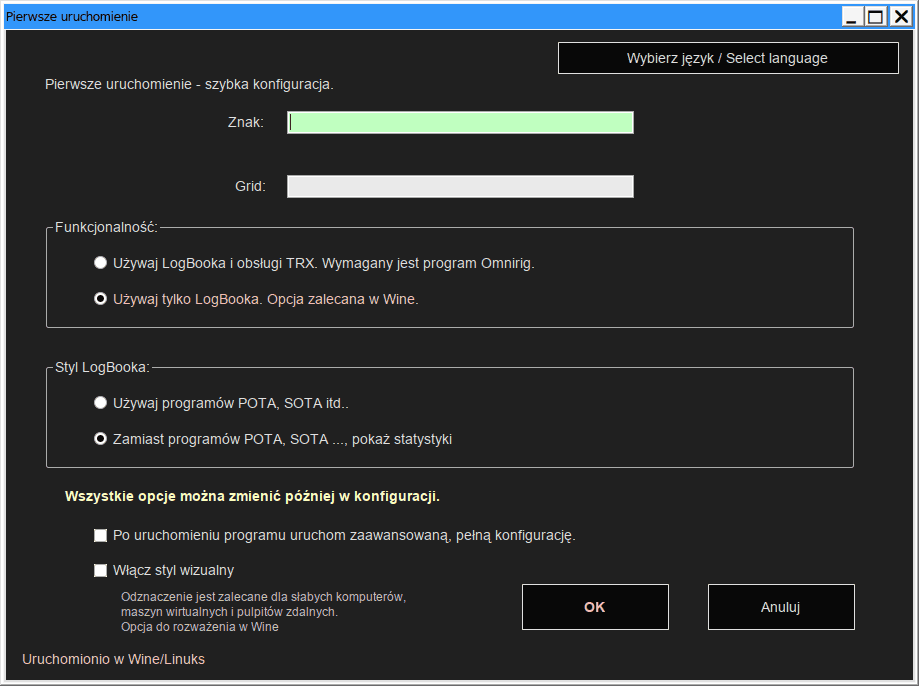
Warto zastanowić się nad włączeniem wyłączeniem stylu wizualnego. Spowolni on nieco Wine ale nie jest to jakieś drastyczne spowolnienie. Opcja do rozważenia zależnie od sprzętu. Następnie po uruchomieniu okna LogBooka wybieramy konfigurację ⚙️
W odróżnieniu od programu pod czystym Windows mamy dodatkową zakładkę w konfiguracji o słusznej nazwie Wine:
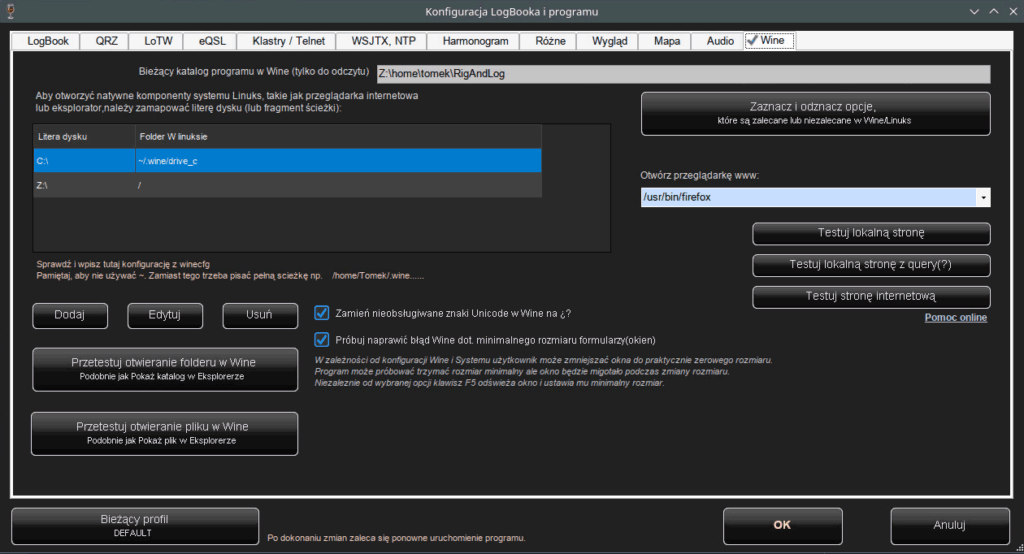
Ustawiamy tu opcje mapowania dysków takie jak te w konfiguracji samego Wine. Wine tłumaczy z Linuksowego na Windowsowe. My będziemy tłumaczyć w drugą stronę.
Program podpowiada ~/.wine/drive_c ale bardzo zalecane jest pisanie pełnych ścieżek katalogów np /home/Tomek/.wine/drive_c
Wine udaje system plików z Windows np dyski C,D . Windows też ma swoje specyficzne foldery jak Moje Dokumenty,Program Files idt… Wine mapuje to na system plików Linuksa. Program w zasadzie nie widzi katalogów Linuksa tylko zmapowane linuksowe ścieżki do dysków wirtualnych np C.
Co jednak gdy użytkownik kliknie Pokaż w Eksploratorze. Natywnie będzie to bardzo słabe. Nie wiadomo co z tym fantem dalej zrobić. Dlatego wszystkie opcje co pokazywały pliki lub foldery w eksploratorze mapuję w programie z powrotem do ścieżek linuksowych i otwieram w domyślnym menedżerze plików Linuksa – dużo wygodniej i łatwiej się w tym bałaganie odnaleźć. Stąd wymagane jest wpisanie w program mapowania w drugą stronę. Być może są opcje na wyciągnięcie tych danych bezpośrednio z ustawień Wine ale taka konfiguracja ma też swoje zalety np. można coś dorobić po swojemu – w inny sposób itp.
Niestety jest to opcja jednokierunkowa gdy w LogBooku otwieramy plik np adi do importu musi on się znajdować w mapowanych katalogach inaczej program nie będzie miał możliwości ich zobaczyć. Jest to trochę upierdliwe i wymaga przyzwyczajenia jednak nie ma tu innej opcji.
Program jak już wspomniałem działa jak w Windows 7 choć w Wine lepiej jest ustawić, że mamy Win 10.
Testowanie:
Mamy dwa przyciski do testowania systemu plików tj otwieranie folderu i otwieranie pliku.
A także trzy do sprawdzenia jak działa przeglądarka.
Program uruchamia strony internetowe na kilka sposobów.
- Plik lokalny np
C:/mapa.html - Plik lokalny ale z parametrami np
C:/mapa.html?CallSign=Sp4THK&Option1=XX... - Plik z internetu np
https://sp4thk.elfro.pl - Plik z internetu z parametrami jak w opcji drugiej.
Ponieważ jak zwykle Wine.. Linuks itd i nie da się normalnie to Wine tzw. query string z adresu url czyli znak zapytania itd zamienia na robaczki i link się krótko mówiąc wykrzacza. Stąd obejście i 3 sposoby uruchamiania.
Dla użytkownika ważne aby przetestować wszystkie trzy opcje uruchomienia przeglądarki, oraz dwie opcje otwierania plików i folderów.
Dodatkowe opcje:
1. Zamień nieobsługiwane znaki unicode Wine na ¿? Wine ma problemy z obsługą niektórych znaków Unicode spoza podstawowego zestawu ASCII.
O ile znaki diakrytyczne, takie jak ą, ę, ł itp., zazwyczaj wyświetlają się poprawnie, to bardziej egzotyczne znaki, np.: 龘靐䶮 mogą nie być obsługiwane. W takich przypadkach Wine zamiast właściwego znaku wyświetla puste kwadraty (tzw. „tofu”).
Problem ten jest znany i oznaczony w Wine jako nierozwiązany od wielu lat. Zmiana czcionek, kombinowanie z ich zestawami czy ustawieniami renderowania zwykle nie przynosi oczekiwanych rezultatów.
Po włączeniu tej opcji program zastępuje nieobsługiwane znaki symbolem ¿? zamiast kwadratu (▯), co daje użytkownikowi czytelny sygnał, że w tym miejscu znajdował się znak, którego nie udało się poprawnie wyświetlić.
2. Próbuj naprawić błąd Wine dot. minimalnego rozmiaru formularzy(okien). Wine posiada również znany problem związany z obsługą minimalnego rozmiaru formularzy (okien).
W zależności od wybranych opcji konfiguracyjnych podczas instalacji, można uzyskać:
- estetyczne i funkcjonalne okna, które nie respektują minimalnego rozmiaru, lub
- okna wyglądające jak z Windows 98, zakrywające inne aplikacje i często nie uwzględniające paska zadań.
Włączenie tej opcji, w połączeniu z wizualnym trybem okien, w dużym stopniu niweluje tę niedogodność i pozwala uzyskać rozsądny kompromis pomiędzy wyglądem a funkcjonalnością.
Należy jednak pamiętać, że sposób i jakość działania tej funkcji zależą od konkretnej dystrybucji Linuxa, używanej powłoki graficznej oraz menedżera okien.
Z tego powodu do programu dodano klawisz F5 (Odśwież), który próbuje przywrócić minimalne, sensowne wymiary okna, jeśli zostały one zaburzone (nie zawsze ze skutecznością 100%).
| System / środowisko | Ocena | Uwagi |
|---|---|---|
| Windows 10 / 11 | ★★★★★ | Pełna kompatybilność i najlepsze doświadczenie użytkownika. |
| Windows 7 | ★★★★☆ | Mapy obsługiwane przez dodatkowy moduł. |
| Linux (Wine) – XFCE | ★★★☆☆ |
Mapy jak w Windows 7 (przez dodatkowy moduł). Obsługa okien niemal 100% zgodności. |
| Linux (Wine) – KDE Plasma | ★★☆☆☆ |
Mapy jak wyżej. Okna z ograniczoną możliwością automatycznej naprawy rozmiaru. |
| Linux (Wine) – Cinnamon i podobne | ★☆☆☆☆ |
Mapy jak wyżej. Zachowanie okien silnie zależne od środowiska („jak się uda”). |
Czy to oznacza, że np. Linux Mint Cinnamon się nie nadaje?
Absolutnie nie.
Należy jedynie mieć na uwadze, że w tym środowisku użytkownik musi sam pilnować pewnych rzeczy — na przykład nie zmniejszać okien aplikacji zbyt mocno, ponieważ może to prowadzić do problemów z wyświetlaniem interfejsu.
MAPY.
W domyślnej instalacji Wine otwiera mapy w przeglądarce systemowej. Jest to słabe rozwiązanie gdyż każde wywołanie czy aktualizacja mapy może otwierać kolejną zakładkę co spowoduje zwolnienie systemu i duże zużycie pamięci. Aby rozwiązać tę niedogodność i uruchomić sensowne okienko map w konfiguracji klikamy w zakładkę Mapa
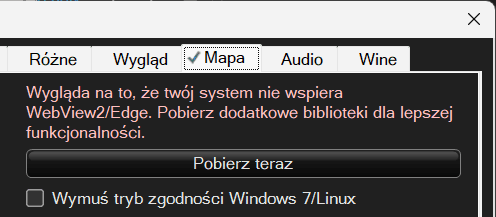
Klikamy w przycisk Pobierz teraz. Załadują się dodatkowe biblioteki i program będzie gotowy do używania mapek.
Jeżeli z jakichś powodów program nie wykrywa że jest uruchamianyw Linuksie pod Wine moża go uruchomić z parametrem /ForceLINUX
Koniec!!! 🥳 Konfiguracja zakończona 🎉
Praca programu pod Linuksem była testowana dla podstawowych przypadków i może się zdarzyć, że coś jeszcze nie działa 🤷🤔😕. Proszę o informację zwrotną w przypadku jakichś problemów.
Przy tworzeniu artykułu nie ucierpiał żaden pingwin.😉



